Um dos traços de minha personalidade que deixa as pessoas absolutamente loucas é que nunca estou satisfeito com nada. Se estou construindo algo parecido com um site, posso gostar do resultado final, mas alguns dias depois vou olhar para ele, odeio vê-lo e destruí-lo.
Digamos que meu site viu muitasencarnações e muitos modelos de Lego foram sem cerimônia, despedaçados.
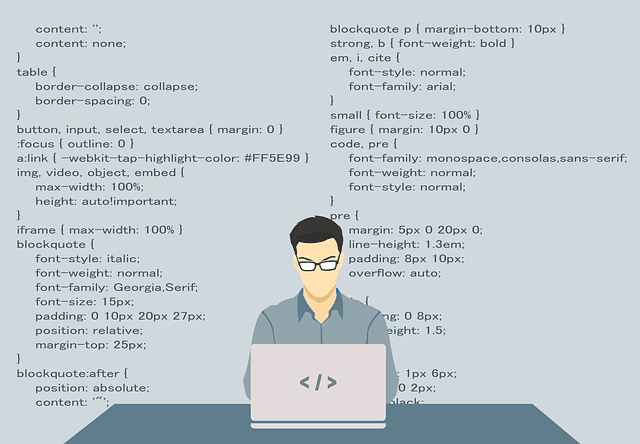
Mas como eu uso o site WordPress como ferramenta de negócios, ter tantas interrupções pode prejudicar os resultados. Os clientes se desligam com sinais constantes de "trabalho em andamento" e parece não profissional ter texto e imagens se movendo pela tela em tempo real.
É por isso que você precisa fazer todas as alterações em uma instalação local do Wordpress primeiro antes que qualquer coisa entre no ar.
O que é uma instalação LocalWordpress?

Uma instalação local é quando você instala o software - neste caso o WordPress - em seu computador em vez de em um servidor ativo. Você pode instalar temas, plug-ins e mexer com o código, enquanto os seus sitere domínios permanecem inalterados ao público.
Então, quando você tem o que acha que precisa, pode fazer o upload de todo o novo site para o servidor do site. Ou, se as alterações forem pequenas - como um novo tema - você pode simplesmente duplicar no servidor ao vivo o que acabou de fazer na instalação local.
In_content_1 all: [300x250] / dfp: [640x360 ]->Normalmente, instalar o WordPress no seu computador pode ser um assunto complicado com os bancos de dados MySQL, Apache, e depois instalar e conectar o WordPress. Mas um site chamado Servir r pressione possui um software de plataforma cruzada chamado DesktopServer, que transforma todo o processo em um incrivelmente fácil clique-clique-clique.
A edição gratuita é limitada, enquanto a edição paga de US $ 100 tem mais alguns sinos e assobios. Antes de prosseguir, devo salientar que o upload de instalações locais para um servidor ativo exigirá o pagamento da edição paga.
Você pode ver as diferenças de recursos entre as duas versões aqui. Mas, com o objetivo de mexer e testar novos plugins e temas, a versão gratuita é mais do que suficiente.
Configure o UpDesktopServer
O primeiro passo é vai aqui, role para baixo até o final e clique no botão de download azul da versão desejada.
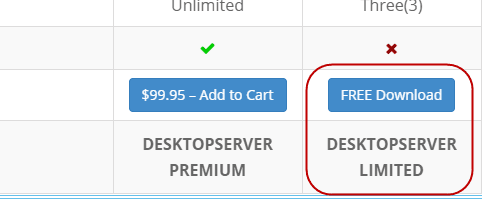
Agora instale o software como de costume. Isso levará um tempo para que não desanime.
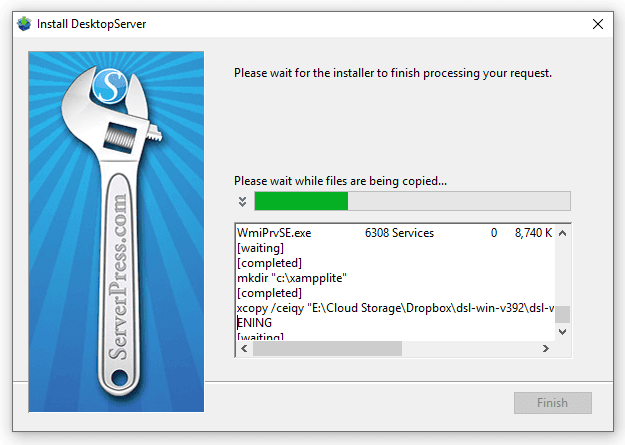
Quando terminar, inicie-o. Em seguida, solicitará que vocêreinicie o software com privilégios de administrador. Vá em frente e faça isso.
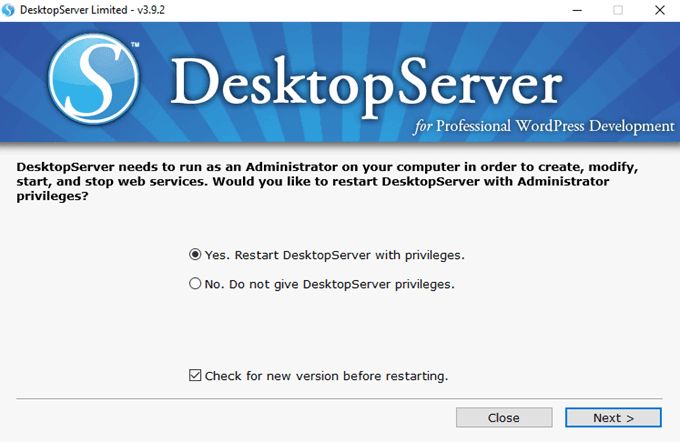
Ele informará que o Apache e o MySQL não estão em execução e precisam ser iniciados. Ele fará isso por você se você escolher a opção e clicar em "Avançar".
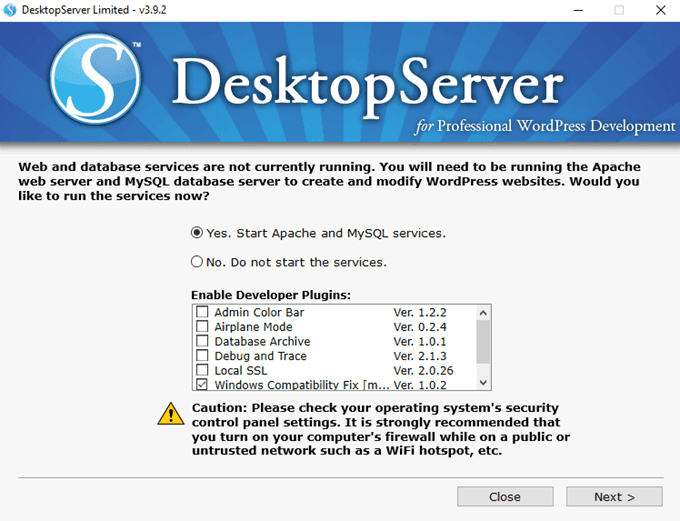
Agora tudo deve estar em funcionamento. Para criar um site WordPress instalado localmente, escolha "Criar um novo site de desenvolvimento".
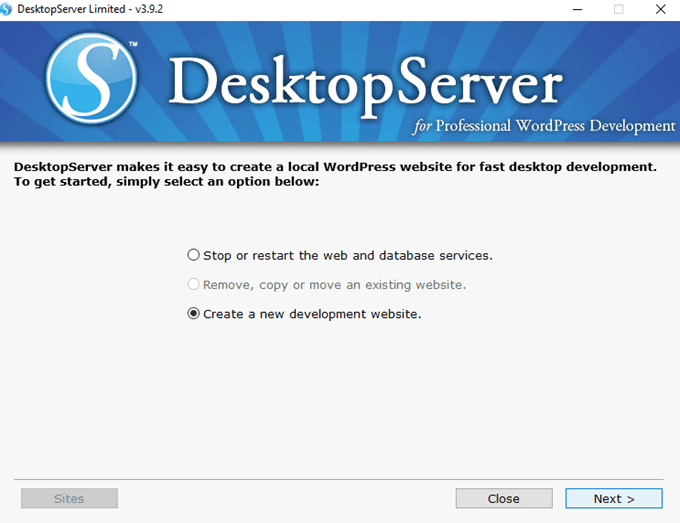
Digite o nome do site de teste desejado, bem como a versão do WordPress que você deseja instalar (a mais recente é obviamente a melhor). A "raiz do site" é o local em seu computador onde o site será instalado.
Agora clique em "Criar" para dar à luz o seu site de teste.
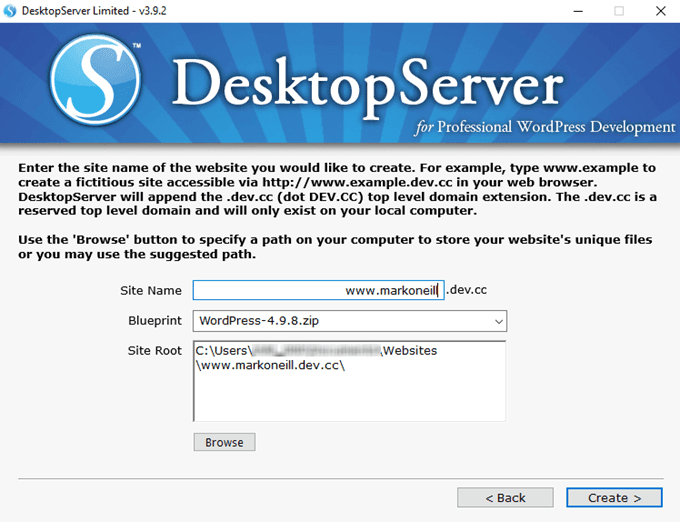
Acho que preciso de um momento para explicar toda a coisa do nome de domínio“ dev.cc ”, porque isso soa como se seu site estará online. Não é.Como a captura de tela acima explica, tê-la em um domínio da web simplesmente permite que você exiba seu site de teste em seu navegador.
Mas ninguém mais pode acessá-lo em outro computador porque o nome do domínio é restrito. Vá para markoneill.dev.cc no seu navegador e você verá por si mesmo.
Então, depois de clicar em "Criar", os bancos de dados e arquivos necessários serão instalados no seu computador.
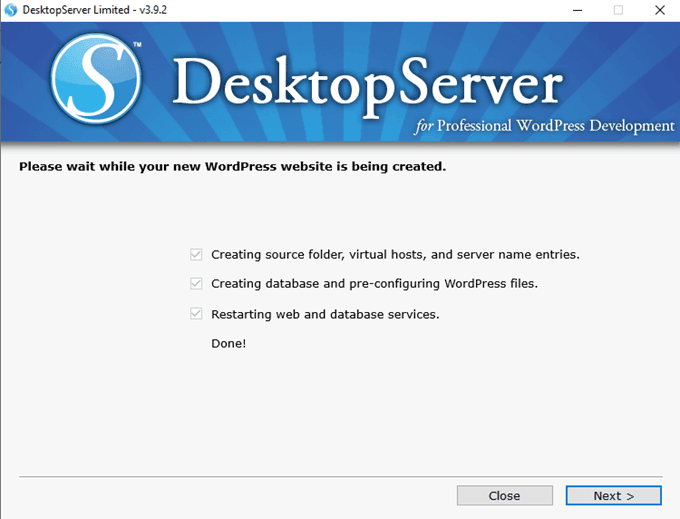
Você recebe um link para concluir o instalação. Clique nisso.
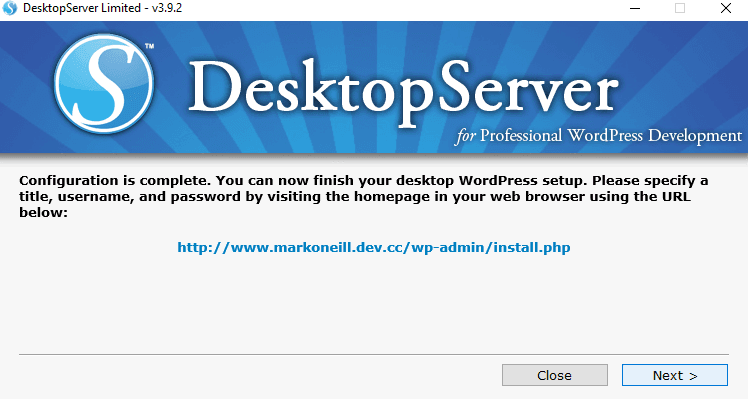
Agora você será solicitado um título, nome de usuário, senha e seu email. Quando tiver tudo isso, clique em "Instalar WordPress".
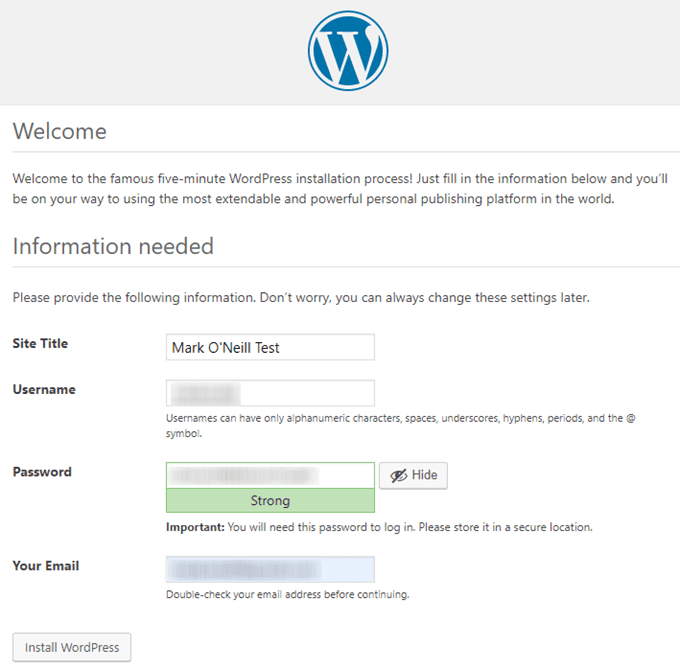
E o bingo, eis que ele é o seu novo e brilhante site WordPress no seu computador.
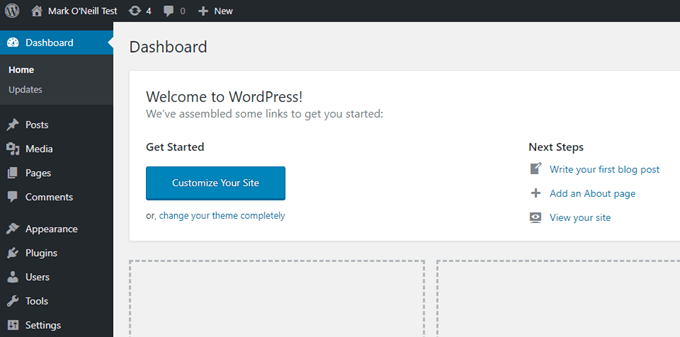
Sendo um site WordPress totalmente funcional, você pode importar configurações do seu site ativo, como seu tema, plugins, código e todo o lote. o que você deseja, sem correr o risco de irritar alguém que possa estar visitando seu site.